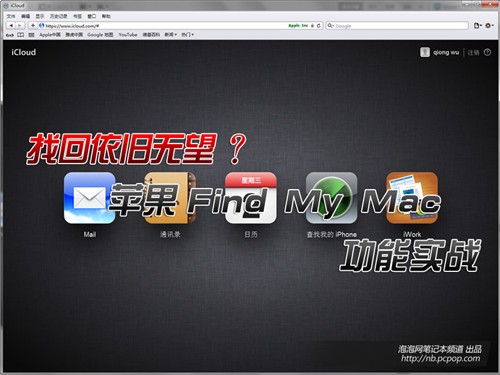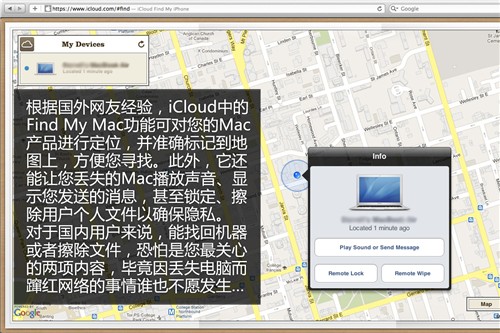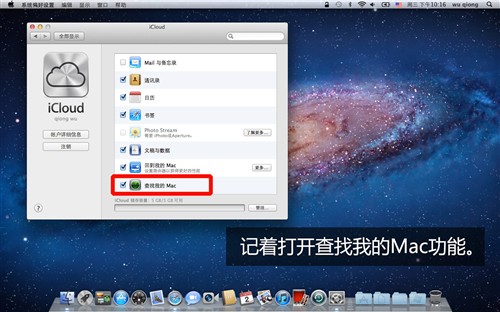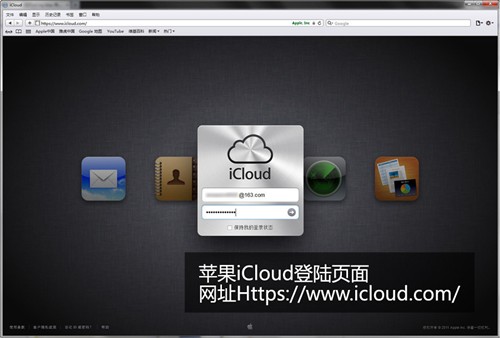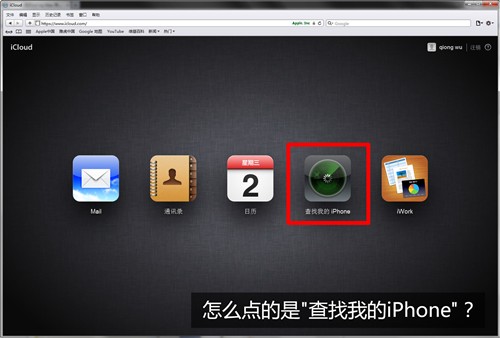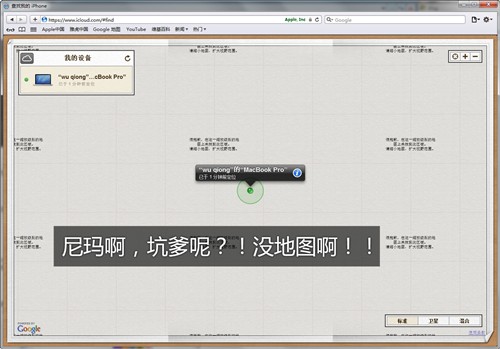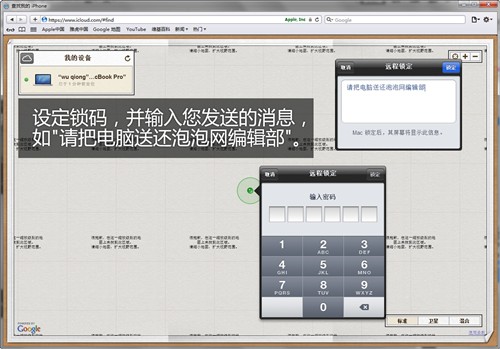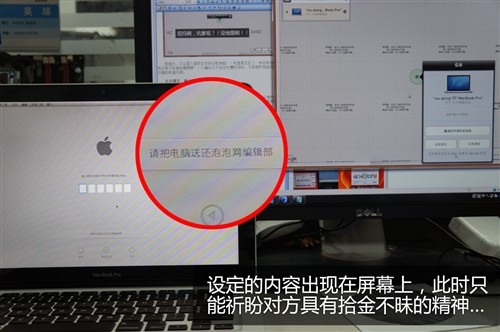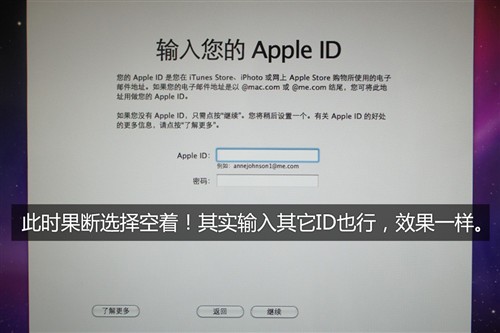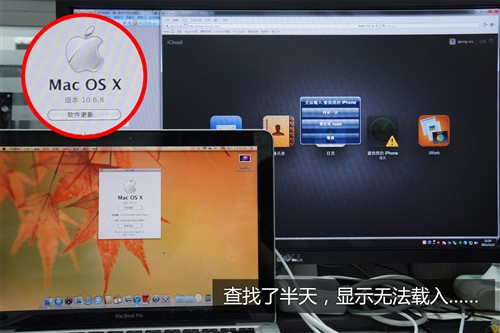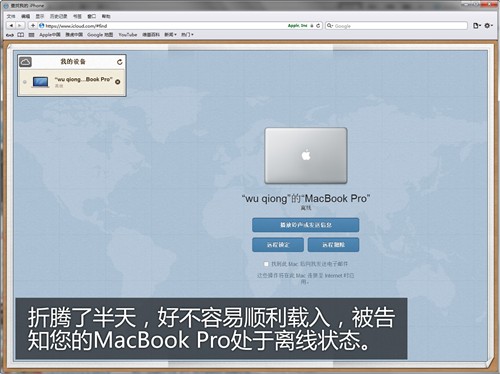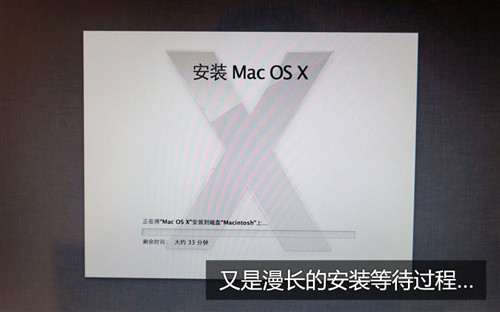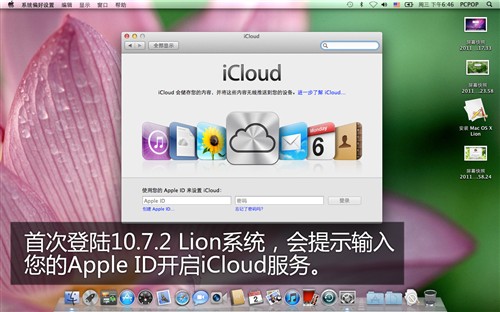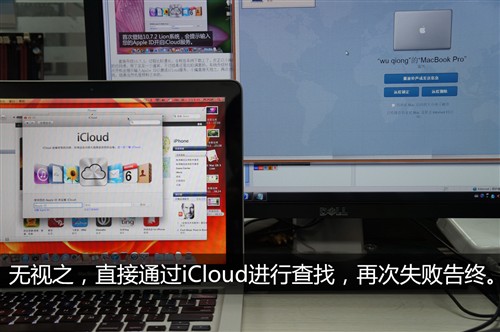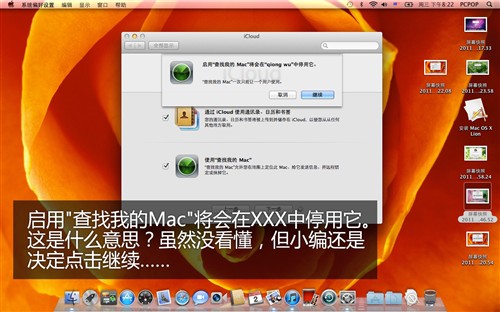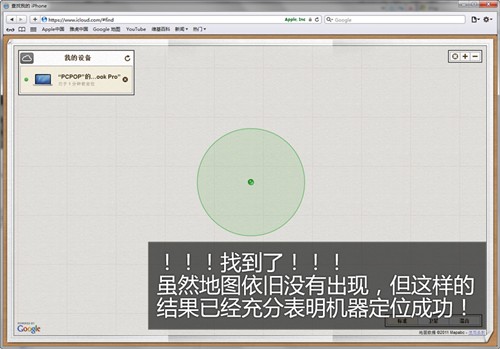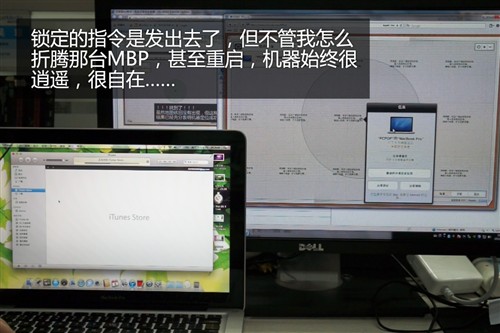空欢喜一场?苹果FindMyMac功能实战
泡泡网笔记本频道11月3日 苹果iPhone用户都知道,如果哪天手机不慎遗失,可以通过Find My iPhone功能将其定位、锁定,运气好的话可以找回。而近期,iCloud的推出让苹果Mac用户也可以享受到类似的服务,即Find My Mac,针对对象包括Mac Pro、MacBook Pro、MacBook Air、iMac、Mac Mini等等。
据悉,苹果可利用Mac自带的Wi-Fi数据来锁定电脑的位置,定位精准,同时支持远程锁定、远程数据清除、播放声音、发送信息等。但机器是否真的可以锁定甚至找回,小编打算尝试一下。
你可以说我较真,可以说这样做显得很愚蠢,但验证自己感兴趣的事情,有什么不对呢?
测试用道具一览:
测试iCloud中的Find My Mac功能,必备道具包括:苹果电脑一台(Mac Pro、Macbook Pro、Air、Mini均可以)、第二台电脑(Mac或PC均可)、专用Mac OS X系统安装光盘(或U盘)一张(10.6或10.7版本均可,必要时需要外置光驱)、可上网的有线或无线网络环境、2.5英寸笔记本硬盘一块儿。
全部道具一览
本次测试使用了去年款的13英寸MacBook Pro(MC374CH/A)笔记本以及西部数据的蓝盘一块儿,PC为兼容机。此外,苹果笔记本已升级最新的Mac OS X 10.7.2 Lion系统,机主Apple ID和本次测试使用的Apple ID相同。
据官方说明,要使用iCloud服务,笔记本必须确保为10.7.2 Lion系统。对此小编手中的MC374刚好符合要求。那么还等什么?先规规矩矩的试上再说!
Mac保持开机联网状态,用第二台电脑登陆苹果iCloud服务网站(点击进入),并输入Apple ID登陆。
注意,此Apple ID使用的是网易163邮箱
登陆之后,我们看到页面布局非常干练,和iOS的图标类似,从左向右依次为Mail、通讯录、日历、查找我的iPhone以及iWork,其中Mail需要使用MobileMe账户支持(现已停止接受注册,笔者又没有这个账户,所以测试环节作罢),而查找我的Mac,则需要从“查找我的iPhone”入口进入。
没错,点的就是你!
大概十余秒后,网页清晰的显示出找到了小编的MacBook Pro,机主信息也是正确的,但是,它竟然在这里……
既强大,又让国人望而生叹的谷歌地图!!机器是定位了,但没有地图,我还是不知道在哪里啊!!小编在忍不住狂吐槽的同时,不禁感叹我国互联网环境的和谐无瑕。
点击地图中笔记本信息框的蓝色叹号,会弹出操作菜单,可对电脑进行播放铃声、锁定或擦除(如上图)操作。开机按住option键,输入解锁码,并选择Mac OS X启动,此时被再一次要求输入解锁码,此外,之前输入的文本也显示在屏幕之上…
苹果电脑成功被锁定,就是这么简单。擦除测试环节虽然没有尝试,但相信也是可以起到效果的,如果您已经放弃了找回电脑的希望,那么请先擦除,再锁定…
结论:
使用iCloud功能查找小编的Mac并不困难,但其在地图方面使用了最为强大的谷歌地图,也导致定位结果极其坑爹,这也是没有办法的事情。看来,机器万一哪天丢了,找回的希望真的很渺茫。
本着验证、较真儿的目的,小编决定在Mac OS X 10.6 Sonw Leopard系统上先行验证。由于MC374为自用产品,因此换个硬盘,重装系统无疑是非常好的选择。废话不多说,开搞。
开机的同时按住C键,将系统安装光盘插入机器,开始安装!在如下画面出现时果断Hold住,空着,不填(其实输入其它Apple ID也行,效果一样)。点击查看详细Mac OS X系统安装教程。
进入系统后,不管是无线网络,还是有线,总之让机器在网,然后从另外一台电脑登陆iCloud网站进行查找操作,结果如下:
结论:
初步判定,苹果Find My Mac功能对于没有Apple ID(或者不同Apple ID)的10.6 Snow Leopard系统不起作用,无法做到查找。
由于10.6 Snow Leopard系统无法支持Find My Mac功能,小编决定将其升级到10.7.2,毕竟它集成了iCloud功能。具体过程详见《好饭还得熟得快! 图解Lion快装全过程》
直接升级10.7.2,过程比较漫长,时间全耗在系统下载上了。反正以小编住处的烂网速,用了足足一个通宵,不过结果还是比较满意的。系统升级好后,首次开机会提示输入Apple ID以激活iCloud服务,小编直接无视之,再次进行查找,结果当然也是预料之中的。
再一次的尝试同样以失败告终,iCloud提示您当前的MacBook Pro处于离线状态,无法查找。
结论:
再一次实验证明,要成功Find My Mac,不管是10.6,还是10.7的系统,不激活iCloud服务是不行的。小编决定换一个Apple ID将其激活,看它是否能被找到。
目前,新注册苹果Apple ID需要绑定信用卡,这一点比较坑爹,毕竟不是所有人都有使用iTunes Store或者App Store的习惯,当然,他们也不一定就是盗版的拥护者。言归正传,由于无法申请新的,小编最终在同事手里“借”了一个…
注意,此Apple ID使用的是QQ邮箱
虽然小编也没弄明白这到底是什么意思,但依旧决定大胆的选择继续,反正机器过保,也不指望苹果能再给什么恩惠,光脚不怕穿鞋的,怕什么!果断再一次运行起Find My Mac!
虽然前面提示了半天我看不懂的内容,但结果是让人感到振奋的!通过我的Apple ID,苹果Find My Mac成功的找到了正在使用其它Apple ID的我的苹果电脑(虽然有点拗口,但希望您能读明白),但此时用户名已经明显被更改过,且依旧显示机器离线状态。
抱着试试的心态,再次运行了锁定指令,但这次不管小编我怎么折腾MBP上网,如何访问iTunes Store,如何注销,甚至重启,机器始终都没有被锁定。看来它已经彻底不认它的主人了…
结论:
通过使用别人的Apple ID激活iCloud服务,这台笔记本算是彻底纳入了那个ID名下,无论机主我如何呼唤,如何锁定,都对它无可奈何了。看来Find My Mac功能真的只能针对iCloud账户ID进行相应操作,而不是机器捆绑的序列号。此外,之前提示的那句“会在XXX中停用它”的意思也突然变得十分明了,也就是此机器归新ID所有……
全文总结:
较真儿也好,有病也罢,多此一举也无所谓,总之本次尝试不白费,结论:如果您的苹果电脑不慎丢失,在硬盘未更换、系统未重装的情况下,您可以对其进行定位并锁定,但此时找到的概率极其渺茫(因为没有地图辅助,且您也没有搜查令);而对方一旦重做了系统(无论10.6还是10.7),或者说压根儿就不用原本的Mac OS X,iCloud服务就无法找到登有您的ID的对应机器,从此该机算是彻底人间蒸发,无法找到。看来,Find My Mac功能在国内只能算是纸上谈兵,拿来实战,真不好用!最后也希望有那么一天,这项服务可由锁定ID变成锁定机器SN,让非法占有的行为彻底成为泡影。■<
关注我们